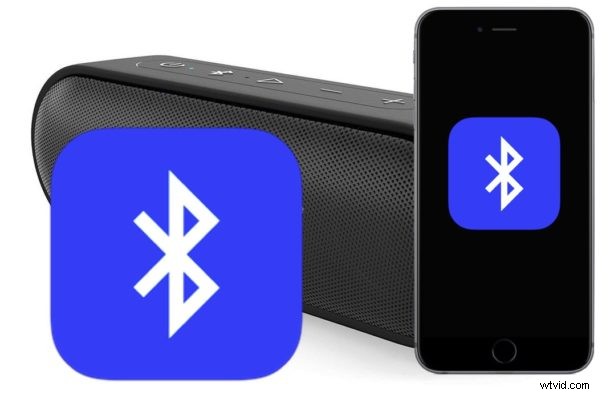
Wielu użytkowników iPhone'a i iPada może chcieć podłączyć swoje urządzenie do głośnika Bluetooth, zwłaszcza że głośniki Bluetooth stają się coraz bardziej wszechobecne na świecie, a gniazdo AUX / gniazdo słuchawkowe nie jest już dostępne w nowych urządzeniach z systemem iOS. Apple wydaje się popychać nas do świata bezprzewodowego, a głośniki Bluetooth są z pewnością częścią tego świata.
Podłączenie iPhone'a lub iPada do głośników Bluetooth jest dość łatwe i chociaż może nie być tak proste, jak podłączenie kabla do portu takiego jak gniazdo słuchawkowe, pokażemy Ci, jak szybko podłączyć urządzenie iOS do urządzenia głośnikowego Bluetooth.
W tym samouczku zademonstrujemy podłączenie iPhone'a do przenośnego głośnika Bluetooth o nazwie Tribit Sound Go, ale działa to dokładnie tak samo z czymś takim jak zestaw Klipsch i niezależnie od tego, czy korzystasz z iPhone'a, iPada, iPoda touch, i niezależnie od tego, jaki jest głośnik Bluetooth.
Jak podłączyć iPhone'a lub iPada do głośnika Bluetooth
- Włącz zestaw głośników Bluetooth i przełącz go w tryb wykrywania Bluetooth (zwykle głośniki Bluetooth mają na sobie mały przycisk synchronizacji Bluetooth, wystarczy go dotknąć)*
- Teraz otwórz aplikację „Ustawienia” na iPhonie lub iPadzie
- Dotknij „Bluetooth” w górnej części Ustawień i upewnij się, że Bluetooth jest włączony
- Poczekaj chwilę, aż iPhone lub iPad znajdzie głośnik Bluetooth, pojawi się on w sekcji „Inne urządzenia” Bluetooth, a następnie dotknij nazwy głośnika Bluetooth
- Poczekaj jeszcze chwilę, aż iOS sparuje się z głośnikiem Bluetooth. Po zakończeniu pojawi się on w sekcji „Moje urządzenia” i będzie widoczny jako „Połączony”
- Pozostaw ustawienia jak zwykle, głośnik Bluetooth będzie teraz wyjściem audio urządzenia z systemem iOS
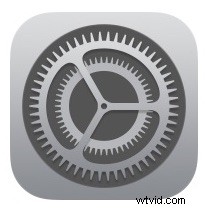
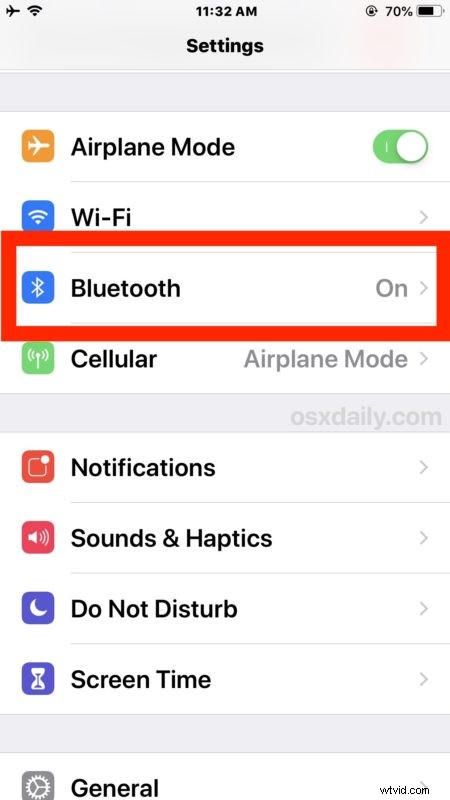
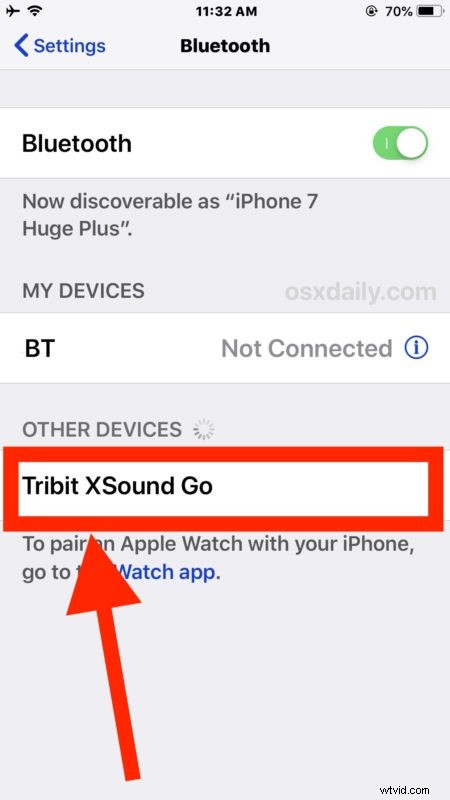
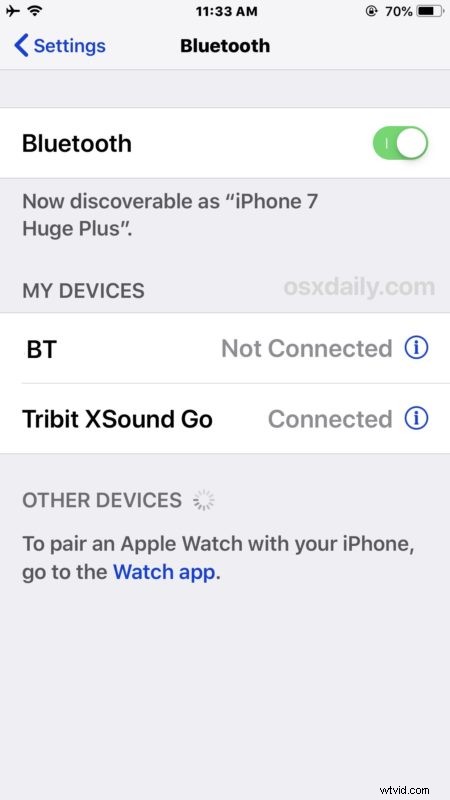
To wszystko, teraz Twój iPhone lub iPad jest podłączony do głośnika Bluetooth!
Głośnik Bluetooth staje się teraz domyślnym wyjściem głośności, o ile znajduje się w zasięgu Bluetooth lub dopóki nie zostanie odłączony.
Odłączenie głośnika Bluetooth od iPhone'a lub iPada jest możliwe poprzez wyłączenie głośnika Bluetooth, odłączenie urządzenia Bluetooth od iOS za pomocą Ustawień lub wyłączenie Bluetooth ogólnie w iOS.
W przypadku niektórych najnowszych zmian w iOS nie zapomnij dowiedzieć się, jak sprawdzić stan Bluetooth w iOS 12 i nowszych
Warto również przypomnieć, jak zmienić źródła dźwięku Bluetooth na iPhonie podczas rozmowy telefonicznej, ponieważ jeśli używasz iPhone'a, który jest aktywnie zsynchronizowany z głośnikiem Bluetooth, prawdopodobnie będzie on domyślnie odtwarzał to, zamiast korzystać z iPhone'a -w słuchawce. Jeśli masz radioodtwarzacz samochodowy z obsługą Bluetooth, być może spotkałeś się z tym wcześniej (wraz z funkcją automatycznego odtwarzania muzyki)
Dźwięk Bluetooth jest niezaprzeczalnie wygodny, ponieważ możesz sterować muzyką i dźwiękiem z dowolnego miejsca w pobliżu i całkowicie bezprzewodowo. Oczywiście Bluetooth nie ogranicza się jednak do dźwięku i możesz go użyć do podłączenia klawiatury do iPhone'a lub iPada, a także wielu innych przydatnych akcesoriów zewnętrznych do iOS.
Jeśli masz jakieś wskazówki, sztuczki lub porady dotyczące używania i podłączania głośników Bluetooth do iPhone'a lub iPada, podziel się nimi w komentarzach poniżej!
